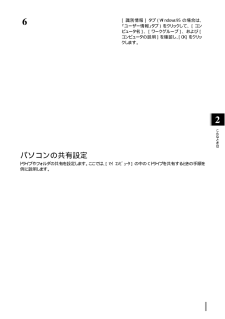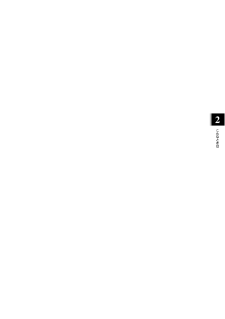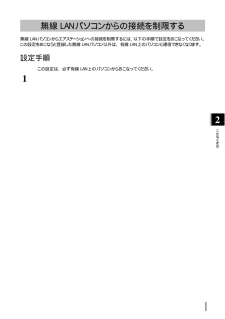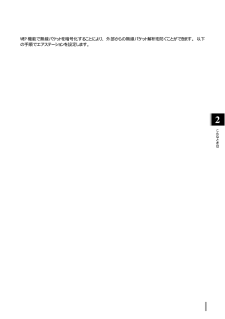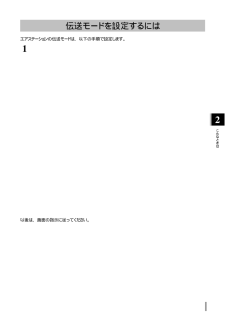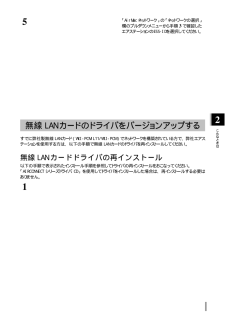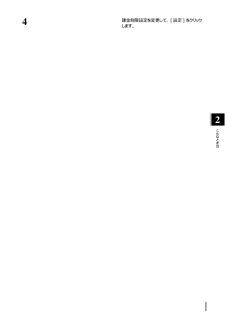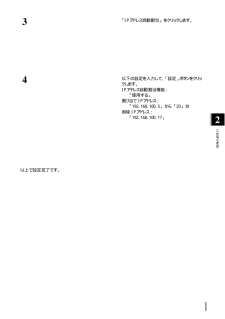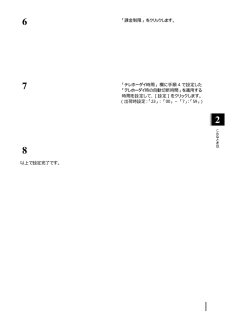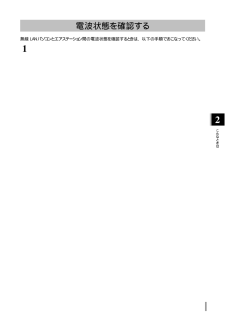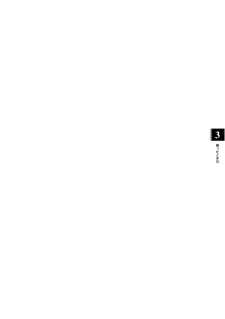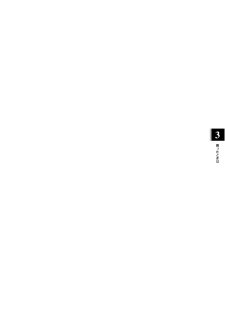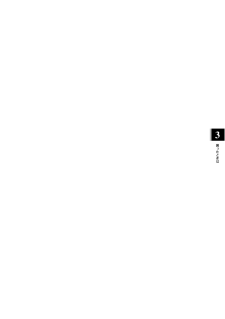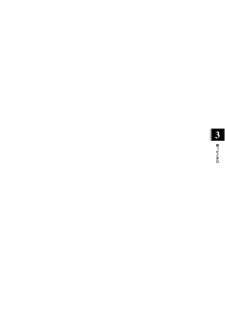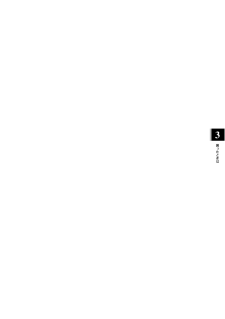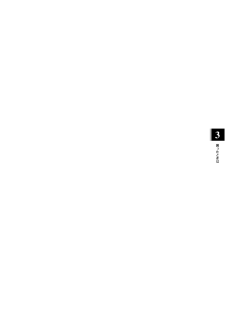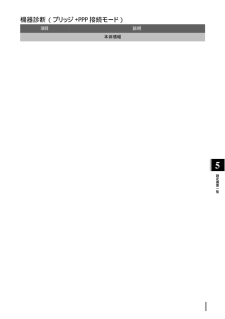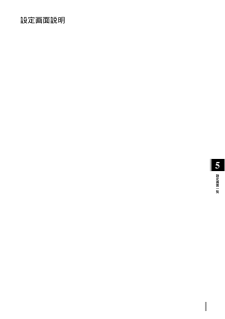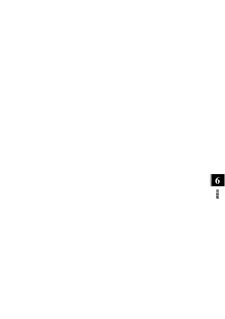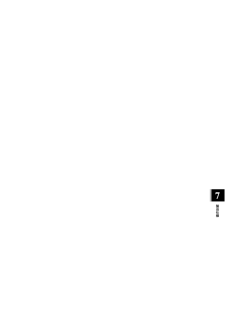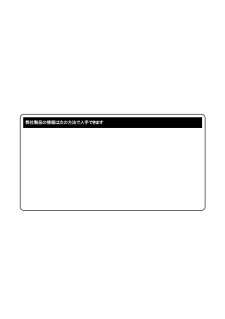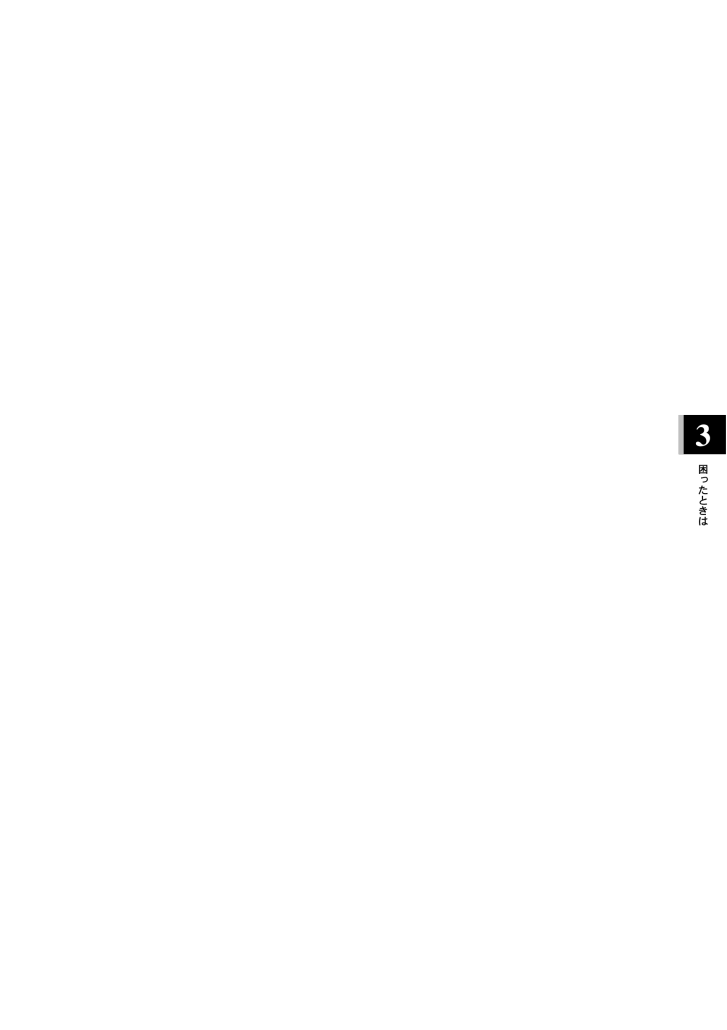
36 / 57 ページ
現在のページURL
リファレンスマニュアル ■ の場合 スタート プログラム コマンドプロンプト を選択します。 「 」と入力し、 キーを押します。「 」の値を確認してください。 アドレスの表示が正しくないときは、別冊「インターネット接続マニュアル」の「第 章 エアステーションの設定準備」の「 プロトコルの設定」を参照してください 。原因⑤ を起動したと きにパスワードを入力していない。 「ネットワークパスワード」の入力画面で キャンセル ボタンを押したり、<ESC> キーを押している。 対策⑤ 5を起動したと きに表示される「ネットワークパスワード」の入力画面では、必ず入力して ボタンをクリックしてください 。万が一、パスワードを忘れてしまったときは、別のユーザー名を入力してください。ユーザー名とパスワードがコンピュータに登録されます。原因⑥有線 上のパソコンと無線 パソコンのプロ トコル設定が正しくない。対策⑥有線 上のパソコンと無線 パソコンの プロ トコル等のプロトコル設定を確認してください 。原因⑦ は組込まれているが、 ア ドレスの設定が間違っている。対策⑦ アドレスの設定が正しいか確認してください 。 「第3章 困ったときは」の「 アドレスの割り振りかたがわからない」 を参照してください。
参考になったと評価  39人が参考になったと評価しています。
39人が参考になったと評価しています。
このマニュアルの目次
-
1 .リファレンスマニュアル ...リファレンスマニュアル 2こんなときはエアステーションの設定変更や、いろいろな使い方について説明しています。エアステーションの内蔵モデムを使用してインターネット接続ができる場合は、以下の手順で他のパソコンと通信をすることができます。ネットワークの設定他のパソコンと通信をする1 スタート 設定 コントロールパネル を選択します。2 コントロールパネル 内の ネットワーク アイコンをダブルクリックします。3 ファイルとプリンタの共有 をクリックします 。...
-
2 .2 ページ目のマニュアルリファレンスマニュアル 「パソコンの共有設定」 へ進みます。パソコンの共有設定ドライブやフォルダの共有を設定します。ここでは、 マイ コンピュータ の中の ド ライブを共有するときの手順を例に説明します。6 識別情報 タブ の場合は、「ユーザー情報」タブ をクリックして、 コンピュータ名 、 ワークグループ 、および コンピュータの説 明 を確 認し、 をクリックします 。 コンピュータ名 、 ワークグ...
-
3 .3 ページ目のマニュアルリファレンスマニュアル 「他のパソコンとの通信」 へ進みます。他のパソコンとの通信ネットワークへの接続確認が完了したら、他のパソコン 無線 パソコン、または有線 上のネ ットワークのパソコン と実際に通信してみま しょう。 の画面を用いて説明します。3 共有する のオプシ ョンボタンをクリックし、「共有名」「コメント」「アクセス権の種 類」「 パスワード」を確認または変更し、 をクリックします 。 「共有名」、「コメント」、...
-
4 .エアステーションの設定画面は以下の手順で表示できま...エアステーションの設定画面は以下の手順で表示できます。エアステーションの設定画面を表示する1「第1章 有線 と無線 間で通信する」 の「エアステーションマネージャのインストール」 を参照して、エアステーションマネージャをインストールします。2[スタート]-[プログラム]-[ ] -[エアステーションマネージャ]を選択します。3[編集]-[エアステーション検索]を選択します。4エアステーションの検索が始まります。5エアステーションが表示されます。6エアステーショ...
-
5 .5 ページ目のマニュアルリファレンスマニュアル 構内交換機を使用している環境では、以下の手順で設定を変更してください 。以後は画面の指示に従ってください 。構内交換機( )を使用している環境でインターネットへ接続する1「エアステーションの設定画面を表示する」 を参照して、エアステーションの設定画面を表示します。2[簡易設定]をクリックします 。3以下の設定をおこない、[設定]をクリックします 。 の有無 :使用している外線発信コマンド: (外線発信番号が「 」の場合)
-
6 .6 ページ目のマニュアルリファレンスマニュアル プロバイダのアクセスポイントなどの接続先の変更は、以下の手順でおこなってください 。以後は画面の指示に従ってください 。プロバイダの接続先設定を変更する1「エアステーションの設定画面を表示する」 を参照して、エアステーションの設定画面を表示します。2[簡易設定]をクリックします 。3「電話番号」 「ユーザ名」 「パスワー ド」欄に新しい設定をおこない、[設定]をクリックします 。
-
7 .7 ページ目のマニュアルリファレンスマニュアル ローミング機能を使用すると、部屋から部屋への移動の際、エアステーションの接続設定をする手間なく、自動的にエアステーションを切り換えることができます。ローミング機能の設定は、以下の手順でおこないます。以後は画面の指示に従ってください 。ローミング機能を有効/無効にする1「第2章 こんなときは」の「エアステーションの設定画面を表示する」 を参照して、エアステーションの設定画面を表示します。2[詳細設定]をクリックします 。3以下の設定をおこない、[設...
-
8 .無線 パソコンからエアステーシ ョンへの接...無線 パソコンからエアステーシ ョンへの接続を制限するには、以下の手順で設定をおこなってください 。この設定をおこなうと登録した無線 パソコン以外は、有線 上のパソコンと通信できなく なります。設定手順 この設定は、必ず有線 上のパソコンからおこなってく ださい。無線 パソコンからの接続を制限する1「第2章 こんなときは」の「エアステーションの設定画面を表示する」 を参照して、エアステーションの設定画面を表示します。2[詳細設定]をクリックします 。3「無線...
-
9 .9 ページ目のマニュアルリファレンスマニュアル 以上で、「接続可能な無線 パソコン」欄に登録した無線 パソコン以外は、有線 上のパソコンと通信できなくなりました。 登録した アドレスのパソコンを使用不可するときは、 「接続可能な無線 パソコン」欄で該当する アドレスの「接続不可にする」のチェックボックスにチェックして、 [変更]をクリックします6「無線 パソコンの ア ドレス」欄に接続可能にする無線 パソコンの アドレスを入力して、...
-
10 .機能で無線パケ ットを暗号化することにより...機能で無線パケ ットを暗号化することにより、外部からの無線パケット解析を防ぐことができます。 以下の手順でエアステーションを設 定します 。 を設定した場合は、弊社製 無線 カード( )や と通信することができません。設定手順 暗号化 機能でセキュリティを強化したいときは1「第2章 こんなときは」の「エアステーションの設定画面を表示する」 を参照して、エアステーションの設定画面を表示します。2[詳細設定]をクリックします 。...
-
11 .11 ページ目のマニュアルリファレンスマニュアル エアステーションが1つのフロアに複数台ある環境で無線 パソコンが通信していると、通信速度が遅くなることがあります。これは、それぞれのエアステーションが同じ周波数の電波を使用しているためです。この場合は、それぞれの無線 ネットワークで、異なる周波数(無線チャンネル)を使用するように設定する(グループ分け)ことで、他の無線 ネットワークに関係なく通信することができます。無線チャンネルを変更してグループ分けをする場合は、以下の手順でおこないま...
-
12 .エアステーションの伝送モードは、 以下の手順で設定...エアステーションの伝送モードは、 以下の手順で設定します 。以後は、画面の指示に従ってください 。伝送モードを設定するには1「第2章 こんなときは」の「エアステーションの設定画面を表示する」 を参照して、エアステーションの設定画面を表示します。2[詳細設定]をクリックします 。3「有線の通信方式」欄で、全二重または半二重を選択して、[設定]をクリックします 。 エアステーションの伝送モードを全二重に設定した場合は、接続するハブの伝送モードも必ず全二重に設定してください。接続するハブの伝送モードが自...
-
13 .13 ページ目のマニュアルリファレンスマニュアル 準備するもの 対応パソコンが パソコンと ファイル 共 有 するときは、以下のソフトウェアが必 要です 。・ファイル共 有をサポートするソフトウェア(ウィニングラン・ソフトウェア株式会社製 等) 共有させる設定方法については、お使いのソフトウェアに添付のマニュアルを参照してください。設定手順 対応パソコンからエアステーシ ョンに接続するときは、以下の手順でおこなってください 。 作業をおこなう前に、 ...
-
14 .すでに弊社製無線 カード( ...すでに弊社製無線 カード( )でネ ットワークを構築されている方で、弊社エアステーションを使用する方は、以下の手順で無線 カードのドライバを再インストールしてください 。無線 カードドライバの再インストール以下の手順で表示されたインストール手順を参照してドライバの再インストールをおこなってください 。「 シリーズドライバ 」を使用してドライバをインストールした場合は、再インストールする必要はありません。5「 ネットワー...
-
15 .15 ページ目のマニュアルリファレンスマニュアル 課金制限機能は、一定期間内で通信料金の上限を設定し、通信料金が上限を超えると通信を自動的に切断する機能です。エアステーションをご使用になる上で、システムに合わない設定をおこなうと、予想した以上の通信料金が発生する可能性があります。このような過剰な課金を防ぐために、必ず、課金制限機能を有効にしてください。エアステーションには、出荷時設定で過剰な課金が発生しにくくなるように設定されています。十分設定内容をご理解の上、以下の手順で設定を調整してください 。課金制...
-
16 .4課金制限設定を変更して、[設定]をクリックします...4課金制限設定を変更して、[設定]をクリックします 。1日毎の課金制限:1日に使用できる通信料金の上限を設定します 。1日毎の課金リセット時間:1日毎の通信料金の計算をリセットする時間を設定します。1ヶ月毎の課金制限:1ヶ月に使用できる通信料金の上限を設定します。1ヶ月毎の課金リセット日:1ヶ月毎の通信料金の計算をリセットする日付を設定します。金額換算:通信料金の計算時に使用する換算値を入力します。 円あたりの通信時間を入力します。テレホーダイ時間:テレホーダイ時の自動切断時間を適用する時間を設定します...
-
17 .17 ページ目のマニュアルリファレンスマニュアル インターネットへ接続中は、無通信時間が 秒間(出荷時設定)続く と、自動的に電話回線が切れるようになっています。自動的に電話回線が切断されるまでの時間を変更する場合は、以下の手順で設定を変更してください 。電話回線の自動切断時間を変更する1「第2章 こんなときは」の「エアステーションの設定画面を表示する」 して、エアステーションの設定画面を表示します。2[詳細設定]をクリックします 。3「接続先」をクリックします 。4「自動切断時間」欄に自動...
-
18 .パケットフィルタの設定を変更するパケットフィルタの...パケットフィルタの設定を変更するパケットフィルタの設定で以下の3つの設定が可能です。・無線 からの設定を禁止する・ブラウザの終了時に回線接続するのを防ぐ(出荷時設定有効)・ パケットのルーティングを禁止する(出荷時設定有効) 「ブラウザの終了時に回線接続するのを防ぐ」 の設定を無効にすると、ブラウザを閉じた際に、電話回線が自動的に接続されることがあります。設定手順は以下の通りです。パケットフィルタの設定例1「第2章 こんなときは」の「エアステーションの設定画面を表示する」 を参照して...
-
19 .19 ページ目のマニュアルリファレンスマニュアル 以上で設定完了です。以下の場合の設定例を説明します。 で割り当てるア ドレス ~ 上記の アドレスのうち除外するアドレス サーバ機能で割り当てる アドレスは、エアステーションの アドレスと同じネッ トワークアドレスとなるように設定してください。設定手順5「パケットフィルタを登録しました」と表示されますので、[戻る]をクリックします。6追加したパケットフィルタ...
-
20 .以上で設定完了です。3「 アドレス自動割当」をク...以上で設定完了です。3「 アドレス自動割当」をクリックします 。4以下の設定を入力して、「設定」ボタンをクリックします 。 アドレス自動割当機能:「使用する」割り当て アドレス:「 」から「 」台削除 アドレス:「 」 エアステーションを使用してインターネットに接続する場合は、以下の項目も設定します。デフォルトゲートウェイ:「エアステーションの アドレス」 サーバ通知:プロバイダから指定された アドレスを入力します。
-
21 .21 ページ目のマニュアルリファレンスマニュアル エアステーションでは、テレホーダイ時間内の回線切断時間を、個別に設定することができます。以下の手順で設定します。テレホーダイをお使いの場合の設定例1「第2章 こんなときは」の「エアステーションの設定画面を表示する」 を参照して、エアステーションの設定画面を表示します。2[詳細設定]をクリックします 。3「接続先」をクリックします 。4以下の設定をおこなって、[設定]ボタンをクリックします 。テレホーダイ:「利用する」テレホーダイ時の自動切断時間:切...
-
22 .以上で設定完了です。6「課金制限」をクリックします...以上で設定完了です。6「課金制限」をクリックします 。7「テレホーダイ時間」欄に手順4で設定した「テレホーダイ時の自動切断時間」を適用する時間を設定して、[設定]をクリックします 。(出荷時設定:「 」 「 」~「 」 :「 」)8「設定を完了しました」と表示されますので、「戻る」をクリックします。
-
23 .23 ページ目のマニュアルリファレンスマニュアル 以下の手順でエアステーションの アドレスを確認できます。エアステーションの アドレスを確認するには1「第1章 有線 と無線 間で通信する」 の「エアステーションマネージャのインストール」 を参照して、エアステーションマネージャをインストールします。2[スタート]-[プログラム]-[ ] -[エアステーションマネージャ]を選択します。3[編集]-[エアステーション検索]を選択します。4エアステーション...
-
24 .無線 パソコンとエアステーシ ョン間の電波...無線 パソコンとエアステーシ ョン間の電波状態を確認するときは、以下の手順でおこなってください 。電波状態を確認する1無線 パソコンから、 スタート プログラム クライアントマネージャ を選択します。2 ファイル 接続テスト 診断 を選択します。 アンテナマーク のついているエアステーションの接続テストを行います。3接続状態を確認してください 。4接続テスト結果が表示されます。
-
25 .25 ページ目のマニュアルリファレンスマニュアル 接続テスト結果について接続テスト結果は、接続状態と電波状態が表示されます。各々の内容は、次表の通りです。接続状態と電波状態の結果を総合的に判断して診断結果が表示されます。良好:総合的に問題ありません。不適:不安定な状態であることを示します。診断結果が不適の場合は、以下の対策をしてください 。 無線 パソコンをエアステーシ ョンに近づけます。(但し、 以内に近づけないでく ださい 。) エアステーションの位置を変更する。 エアステーショ...
-
26 .26 ページ目のマニュアルリファレンスマニュアル 3困ったときは本製品を使用して発生する現象とその原因、対策方法について説明します。原因ネットワークアダプタのドライバがインストールされていない。対策ネットワークアダプタのマニュアルを参照して、ドライバのインストールをおこなってください 。 ドライバのインストール手順は、ネットワークアダプタに添付のマニュアルを参照してください。原因 の設定が正常にされていない。対策 が正常にイ ンストール/設定されているか、確認してください 。内蔵モデム...
-
27 .27 ページ目のマニュアルリファレンスマニュアル 原因① アドレスの入力が間違っている。(無線 パソコンからエアステーシ ョンの設定をする場合)対策①エアステーションの アドレスを確認して、再度入力してください 。 アドレスは、「はじめにお読みください」の「各部の名称とはたらき」を参照してください。 グループ名の出荷時設定は、「 」です。初めて設定される方や、グループ名の変更をされていない方は、「 」が入力されていることを確認してください。原因②ハブとエアステーション...
-
28 .28 ページ目のマニュアルリファレンスマニュアル 原因①・ ブラウザの設定でプロキシの設定がされていると、設定画面が表示されません。・モデムを使用してダイヤルするように設定されている。対策①・ プロキシサーバの存在するネ ットワーク環境でエアステーションの設定をするときは、 ブラウザのプロキシ設定を変更する必要があります。・ブラウザの設定でダイヤルしない設定に変更する必要があります。以下の手順で設定を行ってください 。設定画面が表示されません■ 以降の場合...
-
29 .29 ページ目のマニュアルリファレンスマニュアル 6「次で始まるアドレスにはプロキシを使用しない」欄に、エアステーションの アドレスを入力し、 をクリックします 。 エアステーションの アドレスがわからないときは、エアステーションマネージャからエアステーションの検索をおこなってください。エアステーションマネージャは、「第1章有線 と無線 間で通信する」の「エアステーションマネージャのインストール」 を参照してインストールしてください。■ ...
-
30 .■ 以...■ 以降の場合1 を起動します。2 編集 設定 を選択します。3カテゴリ欄の プロキシ をクリックします 。 表示されていないときは、 詳細 の左の「+」をクリックしてください。4「手動でプロキシを設定する」が選択されているときは、 表示 をクリックします 。 「インターネットに直接接続する」または「自動プロキシ設定」が選択されている場合は、ブラウザの設定は問題ありません。5「次ではじまるドメインに...
-
31 .31 ページ目のマニュアルリファレンスマニュアル 対策インターネットに接続できないときは、 以下のフローチャートに沿って、 設 定を確 認してください 。↓↓確認次の手順に従って確認してください 。対策「タイムアウトしました」と表示されたときは、以下の事項を確認してください 。・ユーザ名およびパスワードを確認します。・ の アドレスを確認します。・課金制限中かどうか確認します 。 設定画面のメインメニューに表示されている「回線状態」欄に「課金制限中」と表示されていないか確認します。 ユーザ ...
-
32 .確認次の手順に従って確認してください 。対策プロバ...確認次の手順に従って確認してください 。対策プロバイダの の アドレスを確認します 。 パソコンの ア ドレス...「インターネット接続マニュアル」内の「無線 パソコンを設定する」の「ネ ットワークの設定」を参照してください 。 本製品の アドレス...「アクセスポイントセットアップガイド」内の「第 章 設定」の「標準設定」を参照してください 。 コマンドを実行して、正常に接続できていることが確認できたのに、ホームページが表示されないときは、ブラウザの設定がプロキシを使用...
-
33 .33 ページ目のマニュアルリファレンスマニュアル 原因有線-無線間でファイルコピーをおこなっていると、有 線 パソコンまたは無線 パソコンからインターネットに接続できなかったり、反応が遅くなることがあります。対策有線-無線間のファイルコピーが終わると、インターネットに接 続できるようになります。 接続できない場合は、しばらく時間をおいて、再度アクセスしてください 。 インターネット接続中に通信ができなくなっても、自動切断時間までは電話回線に接続されたままです。自動切断時間を長く設定してい...
-
34 .原因①無線 カード ...原因①無線 カード 等 の ドライバのインストールに失敗している。対策①無線 カードのドライバは、「 シリーズドライバ 」内のドライバをインストールします。すでに、ドライバディスク(フロッピーディスク版)からインストールして無線 カードをお使いの方は、「第2章 こんなときは」 の「無線 カードのドライバをバージョンアップする」 を参照してください 。原因②有線 上のパソコンのネ ットワークの設定がされていない。 ...
-
35 .リファレンスマニュアル 原因④ ...リファレンスマニュアル 原因④ プロトコルがインストールされていない。または設定が正しくない。対策④無線 パソコン、有線 パソコンおよび本製品の ア ドレスの設定を以下の手順で確認してください 。無線 パソコン 有線 パソコンでの ア ドレス確認手順■ の場合 [スタート]-[ファイル名を指定して実行]で「 」と入力し、[ ]をクリックします。 お使いのネットワークアダプタを選択します。「 アドレス」の値...
-
36 .36 ページ目のマニュアルリファレンスマニュアル ■ の場合 スタート プログラム コマンドプロンプト を選択します。 「 」と入力し、 キーを押します。「 」の値を確認してください。 アドレスの表示が正しくないときは、別冊「インターネット接続マニュアル」の「第 章 エアステーションの設定準備」の「 プロトコルの設定」を参照してください 。原因⑤ を起動したと きにパスワードを...
-
37 .リファレンスマニュアル 原...リファレンスマニュアル 原因①無線 カードのドライバや プロトコルのインストールに失敗している。対策①無線 カードのマニュアルを参照して、ドライバが正 常にインストールされているか確認してください 。また、本製品の ランプが点灯しているかどうか確認してください 。原因②電波状態が悪いため、エアステーションと通信ができていない。対策②無線 パソコンと本製品との距離を短く したり、障害物をなくして見通しをよくしてから、再度接続してください 。...
-
38 .以下を参考にして、 アドレスを設定してください ...以下を参考にして、 アドレスを設定してください 。■ネットワーク上に サーバ※が存在する場合 アドレスの設定を以下のように設定します 。 :「 アドレスを自動的に取得」 :「 サーバーから アドレスを取得する」 エアステーションを「 アドレスを自動的に取得」に設定すると、 内蔵モデムを使用してインターネットに接続できません。インターネットに接続する場合は、エアステーションの アドレスを手動で設定してください。■ネットワーク上...
-
39 .39 ページ目のマニュアルリファレンスマニュアル 4自己診断機能エアステーションは、電源 時または再起動時に、自己診断を実施します。異常発生時には、 ランプの点滅した回数により、エラー内容が特定できます。 ランプの点滅は、電源 時または再起動時まで、繰り返しおこなわれます。 ランプ点滅時のエラー内容上記のエラーが表示されたときは、一度、 アダプタをコンセントから抜き差ししてください 。抜き差ししてもエラーが表示されるときは、弊社修理センター宛にエアステーションを直 接お...
-
40 .リファレンスマニュアル 5...リファレンスマニュアル 5設定画面一覧設定画面の一覧と詳細について説明します。設定画面構成ブリッジ+ 接続モード(内蔵モデムを使用してインターネット接続をする)メインメニュー 簡易設定詳細設定 基本設定 接続先設定 電話回線設定 課金設定 パスワード設定 時間設定 アドレス自動割当 サーバ 設定 パケットフィルタ設定 無線 パソコン制限設定 動作モード切替設定機器診断 本体情...
-
41 .リファレンスマニュアル 設...リファレンスマニュアル 設定画面説明・※印のついた項目は、簡易設定画面で設定できる項目です。・設定項目の詳細は、設定画面上のヘルプを参照してください。詳細設定(ブリッジ 接続モード)項目 説明 出荷時設定基本設定エアステーション名※エアステーション名称を設定します。注1 アドレスの下6桁グループ名※ グループ名称を設定します。注2 無線チャンネル 無線チャンネルを設定します。 ( ~ ) 無線ローミング無線ローミング機能の有効 無効を設定し...
-
42 .リファレンスマニュアル 自...リファレンスマニュアル 自動切断時間インターネットへの通信がなくなってから何秒後に回線を切断するかを設定します。 秒テレホーダイテレホーダイを利用するかどうかを設定します。利用しないテレホーダイ時の自動切断時間テレホーダイ時間での自動切断時間を設定します。 秒電話回線設定回線の種類※電話回線の種類(トーン パルス)を設定します。トーン の有無※構内交換機( )を使用しているかどうかを設定します。(通常の家庭で使用する場合は、「使用しない」に設定してください...
-
43 .リファレンスマニュアル 注...リファレンスマニュアル 注1:半角英数字(大文字 小文字の区別あり)およびアンダーバー が、 文字まで入力可能です。注2:半角英数字(大文字 小文字の区別あり)およびアンダーバー が、 文字まで入力可能です。注3:半角英数字(大文字 小文字の区別あり)およびアンダーバー が、 文字まで入力可能です。注4:半角英数字(大文字 小文字の区別あり)および記号が、 文字まで入力可能です。パスワード設定管理ユーザ名エアステーションの設定画面へログインす...
-
44 .リファレンスマニュアル 機...リファレンスマニュアル 機器診断(ブリッジ 接続モード)項目 説明本体情報製品名 エアステーションの製品名を表示します。エアステーション名 エアステーション名を表示します。無線部ファームウェア 無線部のファームウェアの名称とバージョンを表示します。グループ名 グループ名を表示します。有線側 アドレス エアステーションの有線側の アドレスを表示します。無線側 アドレス エアステーションの無線側の アドレスを表示します。 ...
-
45 .リファレンスマニュアル 設...リファレンスマニュアル 設定画面構成ブリッジモード(有線 -無線 間で通信をおこなう)メインメニュー 簡易設定詳細設定 基本設定 パスワード設定 時間設定 アドレス自動割当 サーバ 設定 パケットフィルタ設定 無線 パソコン制限設定 動作モード切替設定機器診断 本体情報 通信パケット状態 無線 パソコン情報 テストログ情報設定初期化
-
46 .設定画面説明・※印のついた項目は、簡易設定画面で設...設定画面説明・※印のついた項目は、簡易設定画面で設定できる項目です。・設定項目の詳細は、設定画面上のヘルプを参照してください。詳細設定(ブリッジモード)項目 説明 出荷時設定基本設定エアステーション名※エアステーション名称を設定します。注1 アドレスの下6桁グループ名※ グループ名称を設定します。注2 無線チャンネル 無線チャンネルを設定します。 ( ~ ) 無線ローミング無線ローミング機能の有効 無効を設定します。使用しない暗号( )暗号化をするためのキーワードを設...
-
47 .リファレンスマニュアル 注...リファレンスマニュアル 注1:半角英数字(大文字 小文字の区別あり)およびアンダーバー が、 文字まで入力可能です。注2:半角英数字(大文字 小文字の区別あり)およびアンダーバー が、 文字まで入力可能です。注3:半角英数字(大文字 小文字の区別あり)およびアンダーバー が、 文字まで入力可能です。機器診断ドメイン名の通知 通知するドメイン名を設定します。 通知しないパケットフィルタ設定簡易フィルタ指定した簡易フィルタの有効 無効を指定します。「 ...
-
48 .48 ページ目のマニュアルリファレンスマニュアル 6用語集本書で使われている用語の内、ネットワークを構成する上で必要となる用語について説明します。■無線チャンネル の異なる無線 ネ ットワークが1つのフロアにいくつかあるとき、他の無線 ネットワークで通信していると、通信速度が遅くなることがあります。これは、同じ周波数の電波を使用しているためです。この場合は、それぞれの無線 ネットワーク毎に使用する電波の周波数(無線チャンネル)を設定することで、他の無線 ネットワークに関...
-
49 .49 ページ目のマニュアルリファレンスマニュアル ■ (暗号化)エアステーションに暗号キーを設定することにより、外部からの無線パケット解析を防ぐことができます。暗号キーを設定したエアステーションと通 信をする場 合は、クライアントマネージャ上から設定された暗号キーを入力する必要があります。■ のユーザー名とパスワードドライバのインストールが完了し、 パソコンを再 起 動すると、 『ネットワークパスワードの入力』ダイ アログボックスが表示されます。●ネットワークを使用すると...
-
50 .50 ページ目のマニュアルリファレンスマニュアル ■ の識別情報 の場合はユーザー情報 画面表示される画面画面内の説明画面内の説明は、次の通りです。 コンピュータ名 、 ワークグループ には、 半角英数字を入力することを推奨します。 一部の漢字やピリオド などの特殊文字が含まれているとネッ トワークに接続できない場合があります。■ファームウェアルータ モデム などのハー ドウェアに組み込まれているソフトウェア(プログラム)のことで...
-
51 .51 ページ目のマニュアルリファレンスマニュアル ■ローミング機能ローミング機能を使用すると、部屋から部屋への移動の際、エアステーションの接続設定をする手間なく、自動的にエアステーションを切り換えることができます。オフィスから会議室への移動など、アクセスしながらの場所移動も気軽におこなえるようになります。
-
52 .52 ページ目のマニュアルリファレンスマニュアル 7製品仕様エアステーションの仕様と ポートコネクタ仕様、 コネク タ仕様について説明します。 最新の製品情報や対応機種については、カタログまたはインターネットホームページ を参照してください。仕様無線 インターフェース部準拠規格 (無線 標準プロトコル) 、 (小電力データ通信システム規格)伝送方式...
-
53 .53 ページ目のマニュアルリファレンスマニュアル で規定された 型 極コネク タを使用しています。■ 信号の割り当て ポートコネクタ仕 様ピン番号 信号 信号機能 送信データ( ) 送信データ( ) 受信データ( ) ( ) 未使用 ( ) 未使用 受信データ( ) ( ) 未使用 ( ) 未使用
-
56 .■保証書について本製品付属の保証書には保証期間と保...■保証書について本製品付属の保証書には保証期間と保証規定が記載されています。内容をお確かめになり、大切に保管してください。■ユーザー登録についてユーザー登録はがきに必要事項を記入して郵送して頂ければ、弊社製品のユーザーとしてご登録いたします。※本製品に対するサポートやバージョンアップなどのサービスは、ユーザー登録されている方でなければ受けられません。※ユ※ユ ーザー登録 登録 後に製品を譲渡 譲渡 した場合 場合 でも、ユーザー登録は変更できません。■修理について故障と思われる症状が発生したときは、まずマニ...
-
57 .弊社製品の情報は次の方法で入手できますインターネッ...弊社製品の情報は次の方法で入手できますインターネット (ミラーサーバ )@ << > >製品サポートインフォメーションセンター〒 名古屋市南区柴田本通 株式会社メルコ ハイテクセンター内本製品のサポートは下記で承っております。ネットワーク製品専用ダイヤル<東 京> <名古屋> ...






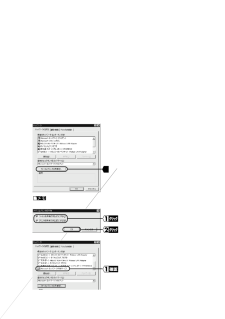


![前ページ カーソルキー[←]でも移動](http://gizport.jp/static/images/arrow_left2.png)